Ready 品牌型号:联想GeekPro 2020 系统:win10 1909 64位企业版 软件版本:Adobe Photoshop cs6 部分用户可能电脑型号不一样,但系统版本一致都适合该方法。 ps压缩图片大小 ,该如何操作,下面
品牌型号:联想GeekPro 2020
系统:win10 1909 64位企业版
软件版本:Adobe Photoshop cs6
部分用户可能电脑型号不一样,但系统版本一致都适合该方法。
ps压缩图片大小,该如何操作,下面与大家分享下ps怎么压缩图片大小的教程。
ps是通过调整图片分辨率进行压缩图片大小的。
1第一步打开ps,导入素材,点击图像,图像大小
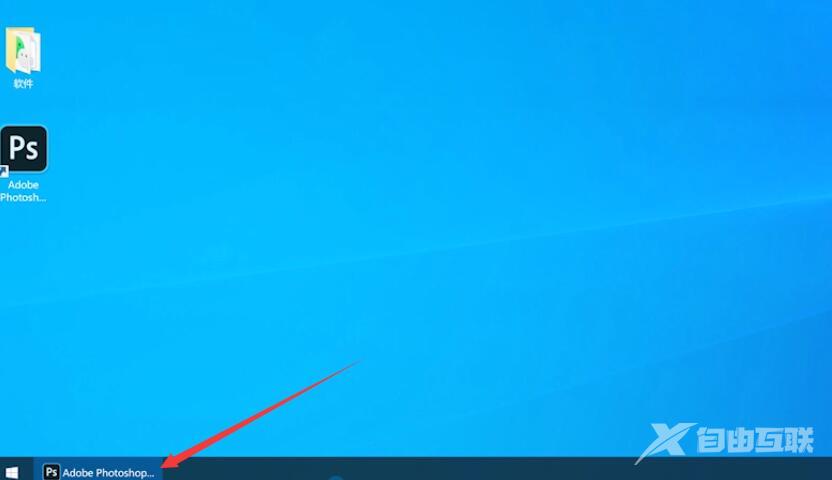
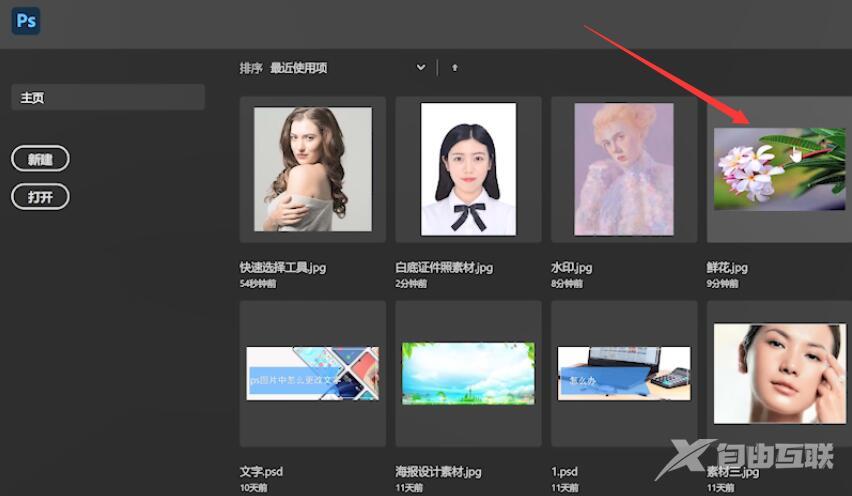
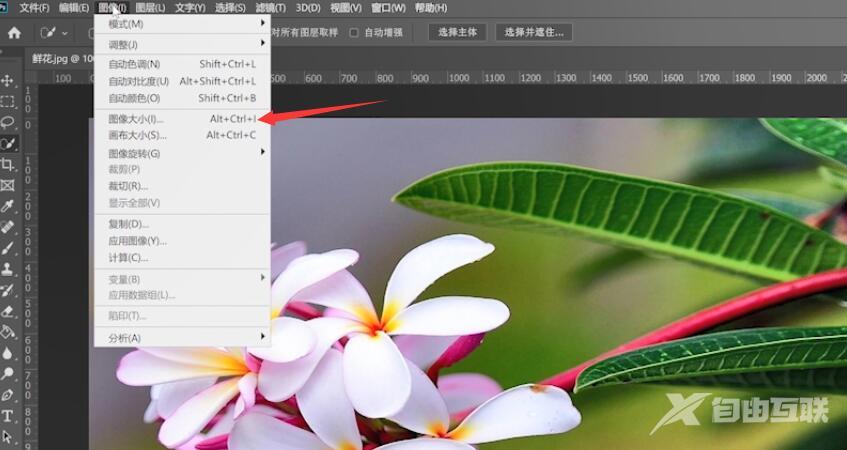
2第二步在分辨率一栏将数值改低,确定即可压缩图片
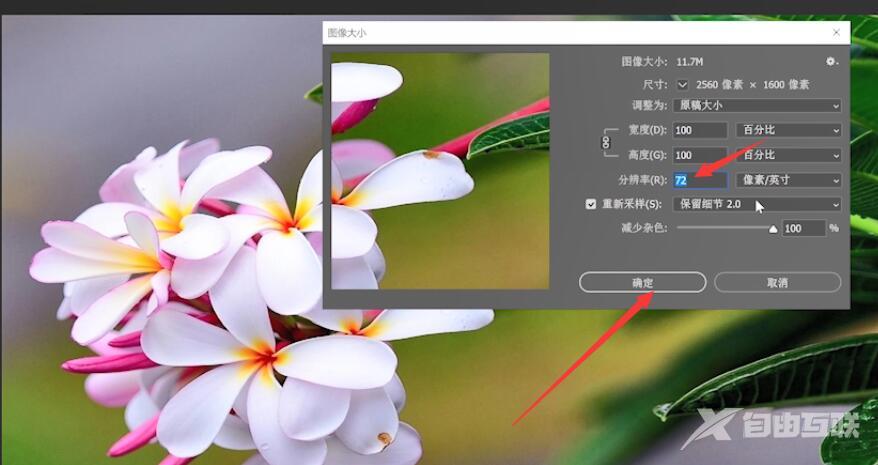

以上就是ps如何压缩图片大小的内容,希望能对大家有所帮助。
【来源:国外高防服务器 http://www.558idc.com/stgf.html 欢迎留下您的宝贵建议】